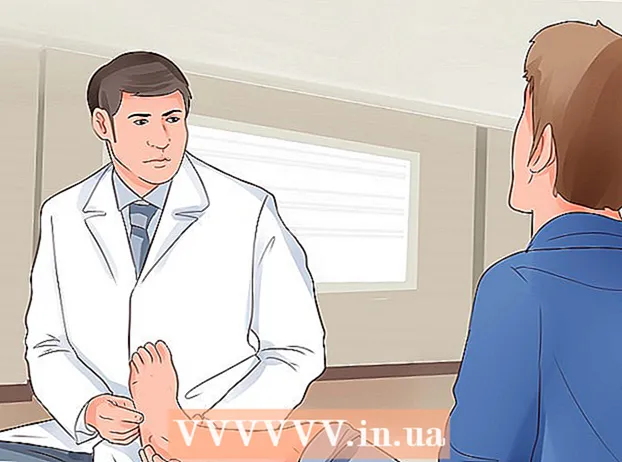Муаллиф:
Roger Morrison
Санаи Таъсис:
18 Сентябр 2021
Навсозӣ:
1 Июл 2024

Мундариҷа
Ин wikiHow ба шумо чӣ гуна пинҳон кардан ё нест кардани шарҳҳоро аз ҳуҷҷати Microsoft Word бо барҷастатаро таълим медиҳад. Ҳангоми пинҳон кардани шарҳҳо, сатри шарҳҳо дар тарафи рости ҳуҷҷати Word нопадид мешавад, дар ҳоле ки шарҳҳо аз ҳуҷҷат ба таври доимӣ тоза карда мешаванд.
Ба қадам
Усули 1 аз 2: Нест кардани шарҳҳо
 Ҳуҷҷати Microsoft Word-ро кушоед. Ҳуҷҷати Microsoft Word-ро, ки мехоҳед истифода баред, ду маротиба клик кунед. Ин амал ҳуҷҷатро дар Microsoft Word мекушояд.
Ҳуҷҷати Microsoft Word-ро кушоед. Ҳуҷҷати Microsoft Word-ро, ки мехоҳед истифода баред, ду маротиба клик кунед. Ин амал ҳуҷҷатро дар Microsoft Word мекушояд.  Санҷед, ки оё шарҳҳо намоиш дода мешаванд. Агар шумо сатри шарҳҳоро дар тарафи рости ҳуҷҷат надида бошед, амалҳои зеринро иҷро кунед:
Санҷед, ки оё шарҳҳо намоиш дода мешаванд. Агар шумо сатри шарҳҳоро дар тарафи рости ҳуҷҷат надида бошед, амалҳои зеринро иҷро кунед: - Ҷадвали "Шарҳи" -ро клик кунед.
- клик кунед Нишондиҳандаҳо.
- Имкониятро санҷед Эзоҳҳо Даргирифта.
 Як шарҳеро барои нест кардан ёбед. То он даме, ки шарҳеро, ки тоза кардан мехоҳед, пайдо кунед, ба поён ҳаракат кунед.
Як шарҳеро барои нест кардан ёбед. То он даме, ки шарҳеро, ки тоза кардан мехоҳед, пайдо кунед, ба поён ҳаракат кунед.  Шарҳро клик кунед. Менюи афтанда пайдо мешавад.
Шарҳро клик кунед. Менюи афтанда пайдо мешавад. - Дар Mac ба шумо писанд аст Назорат ҳангоми пахш кардани тавзеҳе, ки мехоҳед тоза кунед.
 клик кунед Шарҳро нест кунед. Ин хосият дар менюи афтанда ҷойгир аст. Ин фавран шарҳро тоза мекунад.
клик кунед Шарҳро нест кунед. Ин хосият дар менюи афтанда ҷойгир аст. Ин фавран шарҳро тоза мекунад.  Ҳама шарҳҳоро якбора нест кунед. Барои якбора нест кардани ҳамаи шарҳҳо аз ҳуҷҷати Word, лутфан чунин амалҳоро иҷро кунед:
Ҳама шарҳҳоро якбора нест кунед. Барои якбора нест кардани ҳамаи шарҳҳо аз ҳуҷҷати Word, лутфан чунин амалҳоро иҷро кунед: - Ҷадвали "Шарҳи" -ро клик кунед.
- Тирчаи зерро клик кунед Хориҷ ' дар бахши "Шарҳҳо" -и навори абзор.
- клик кунед Ҳама шарҳҳои ҳуҷҷатро нест кунед аз менюи афтанда.
Усули 2 аз 2: Пинҳон кардани шарҳҳо
 Ҳуҷҷати Microsoft Word-ро кушоед ва ҷадвалро клик кунед Санҷидан. Шумо метавонед инро дар менюи асосии қисми болои ҳуҷҷати Word пайдо кунед. Дар болои тиреза панели асбобҳо пайдо мешавад.
Ҳуҷҷати Microsoft Word-ро кушоед ва ҷадвалро клик кунед Санҷидан. Шумо метавонед инро дар менюи асосии қисми болои ҳуҷҷати Word пайдо кунед. Дар болои тиреза панели асбобҳо пайдо мешавад. - Барои кушодани ҳуҷҷат, онро ду маротиба пахш кунед.
Шарҳ: Агар нишон дода шуда бошад, дар боло "Фаъолсозии вироиш" -ро клик кунед.
 клик кунед Нишондиҳандаҳоро нишон диҳед. Ин рӯйхати афтанда дар гурӯҳи "Пайгирӣ" -и панели асбобҳо мебошад. Меню пайдо мешавад.
клик кунед Нишондиҳандаҳоро нишон диҳед. Ин рӯйхати афтанда дар гурӯҳи "Пайгирӣ" -и панели асбобҳо мебошад. Меню пайдо мешавад. - Дар Mac ба ҷои он менюи афтандаро пахш кунед Имконоти аломатгузории.
 Имкониятро санҷед Эзоҳҳо аз. Бо зеркунии хосият ✓ Шарҳҳо Бо зеркунии меню аломати қайдро хориҷ мекунад ва панели канори шарҳҳоро пинҳон мекунад.
Имкониятро санҷед Эзоҳҳо аз. Бо зеркунии хосият ✓ Шарҳҳо Бо зеркунии меню аломати қайдро хориҷ мекунад ва панели канори шарҳҳоро пинҳон мекунад.
Маслиҳатҳо
- Шумо метавонед идома диҳед Барои ҳал Шарҳро клик кунед то онро ҳамчун ҳалли бидуни нест кардани шарҳ қайд кунад. Ин ҳангоми кор дар санади муштарак муфид аст, ки ҳамкорон бояд тавонанд таърихи вироиши ҳуҷҷатро пайгирӣ кунанд.
Огоҳӣ
- Пинҳон кардани шарҳҳо онҳоро аз ҳуҷҷат хориҷ намекунад.